Travailler plus intelligemment avec le Guide de l'utilisateur de PDFelement
Extraire des données d'un PDF.
PDFelement peut vous aider à extraire les données des champs de formulaires à remplir et d'autres types de PDF vers des fichiers CSV, où vous pourrez gérer les données recueillies.
Index
1. Extraire des données des champs de formulaires PDF
- Si votre fichier PDF est un formulaire à remplir, vous pouvez cliquer sur le bouton "Formulaire" > "Extraire les données", puis sélectionner l'option "Extraire les données des champs du formulaire dans le PDF" et cliquer sur le bouton "Appliquer". Si votre fichier PDF ne contient pas de formulaire à remplir, veuillez vous reporter aux chapitres "Comment transformer automatiquement un PDF en formulaire à remplir" ou "Comment créer manuellement un formulaire PDF à remplir" afin de créer d'abord les formulaires à remplir. (Si vous n'avez pas encore installé le plugin OCR, lorsque vous cliquez sur le bouton "Extraire les données", il vous sera demandé de télécharger d'abord l'OCR).
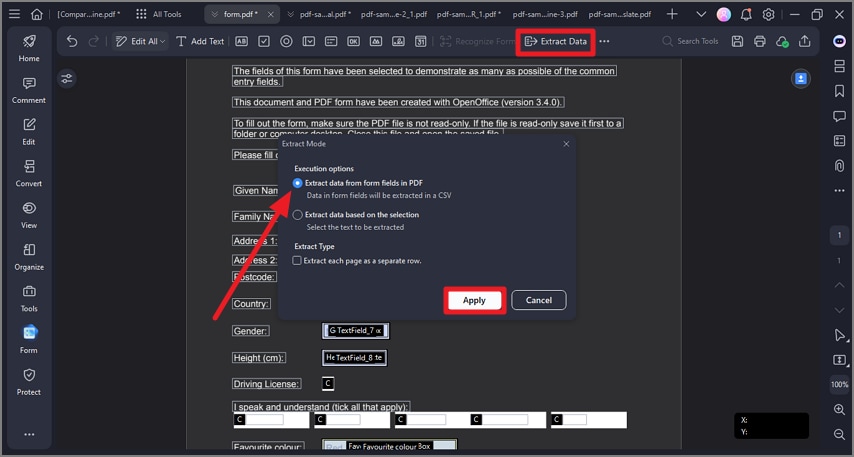
extraire des données des champs de formulaire
2. Extraire des données d'un texte PDF sélectionné
- Si votre fichier PDF ne contient pas de champs de formulaire, vous pouvez toujours utiliser notre programme pour extraire les données des zones marquées, qu'il s'agisse d'un PDF numérisé ou d'un PDF ordinaire.
- Après avoir ouvert votre fichier PDF dans le programme, cliquez sur le bouton "Formulaire">"Extraire les données" et choisissez "Extraire les données en fonction de la sélection".
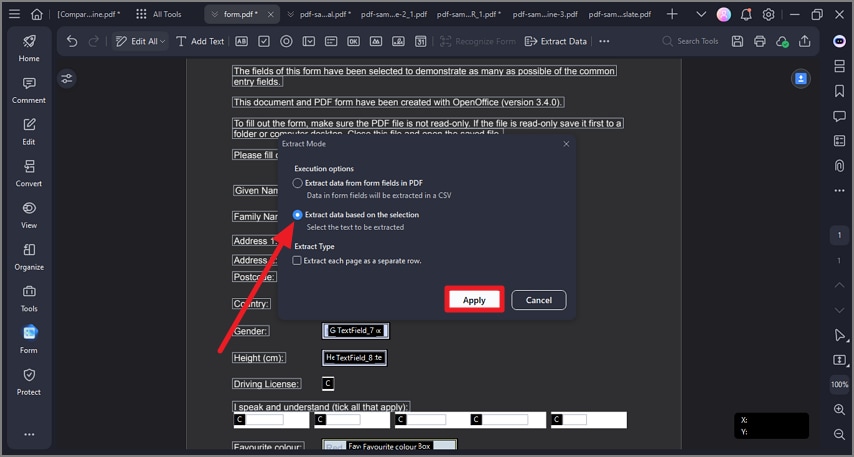
extraire les données en fonction de la sélection
- Cliquez sur le bouton "Appliquer", puis utilisez votre souris pour sélectionner la zone des pages que vous souhaitez extraire, et choisissez la langue de votre fichier dans l'onglet "Reconnaissance des langues".
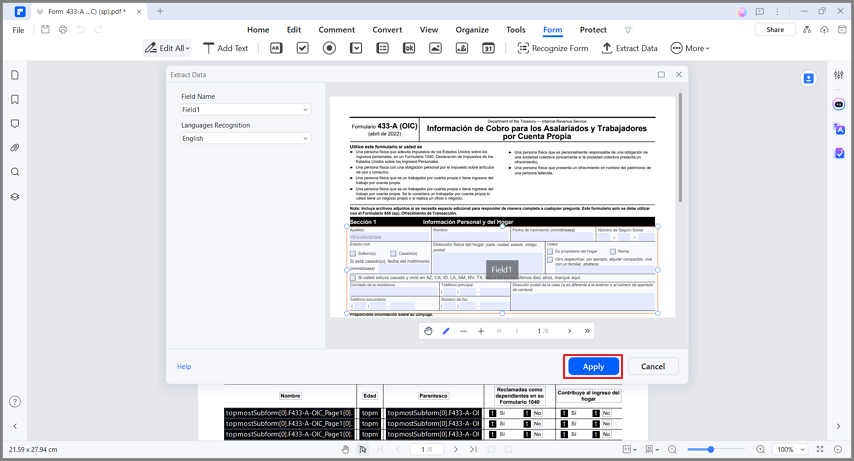
sélectionner le texte à extraire
- Après avoir sélectionné toutes les zones que vous souhaitez extraire, veuillez définir la langue des textes sélectionnés dans l'option "Reconnaissance de la langue". Ensuite, cliquez sur le bouton "Appliquer", puis enregistrez le fichier .csv dans votre dossier local.
3. Extraire des données pour un traitement par lots
Le traitement par lots est un excellent outil si vous avez un formulaire qui a été rempli plusieurs fois pour recueillir des données différentes, ou si vous avez des PDF dont vous devez extraire les données d'une même zone.
- Après avoir ouvert le programme, veuillez cliquer sur le bouton "Outil" > "Traitement par lots" > "Extraire des données".
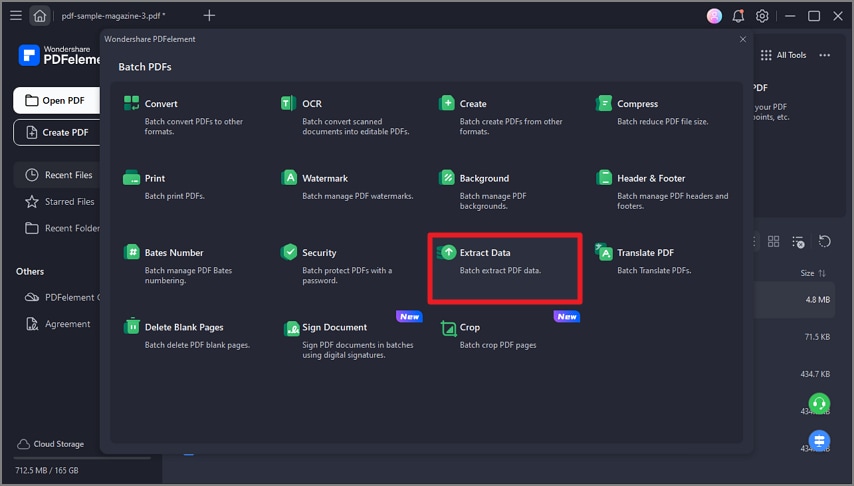
extraction de données par lots
- Dans la fenêtre Extraire des données, ajoutez plusieurs fichiers dont vous voulez collecter les données. Veuillez noter que le processus d'extraction des données n'est pris en charge que sur les documents comportant des champs de formulaire. Si vous ajoutez des formulaires non interactifs, une marque " " apparaîtra dans le statut du document. Cliquez sur le bouton "..." pour sélectionner le dossier de sortie. Ensuite, cliquez sur "Appliquer" pour lancer le processus. Après avoir terminé, vous pouvez ouvrir le fichier .csv extrait dans le dossier de sortie.
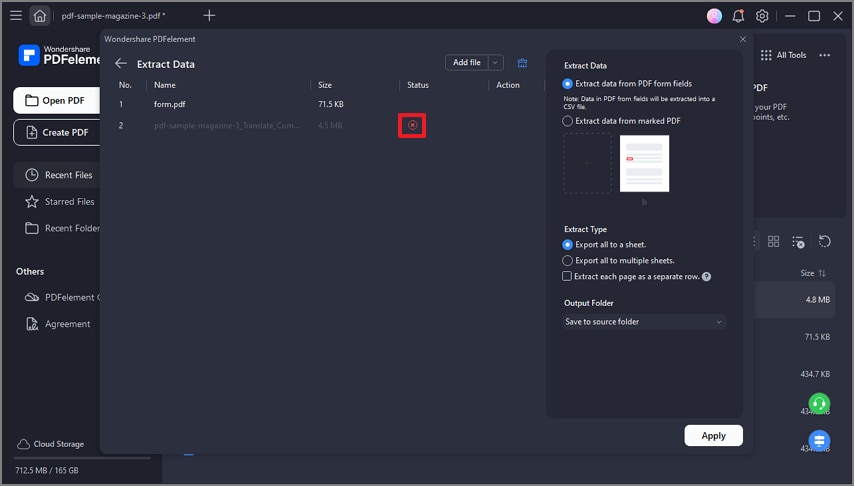
appliquer l'extraction de données par lot




